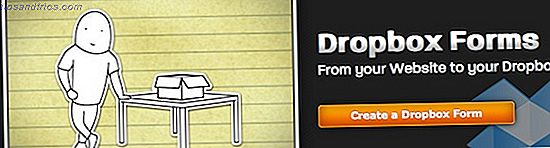Είμαστε όλοι εκεί. Πατώντας, σύροντας ή πιέζοντας το ζουμ, υπάρχει συχνά μια στιγμή που η οθόνη αφής στο tablet σας αρνείται να απαντήσει. Πώς ξεπερνάτε αυτό και επιτύχετε το Zen;
Γιατί η οθόνη αφής του tablet σας δεν ανταποκρίνεται
Ως βασική λειτουργία αλληλεπίδρασης μεταξύ εσάς και των εφαρμογών σας, η οθόνη αφής του tablet είναι ζωτικής σημασίας. Οποιαδήποτε ζημιά προκαλείται - είτε χτυπά στη συσκευή, είτε γρατσουνιές είτε χειρότερα - θα υποβαθμίσει την αξιοπιστία του εξαρτήματος και δεν πληρώνει για μια οθόνη αντικατάστασης και ψηφιοποιητή, θα πρέπει να βεβαιωθείτε ότι η οθόνη διατηρείται ασφαλής και ανέπαφη ανά πάσα στιγμή .
Υπάρχουν πολλά πράγματα που μπορείτε να κάνετε για να βοηθήσετε σε αυτό, όχι μόνο εφαρμόζοντας ένα προστατευτικό οθόνης, το οποίο μάλλον είναι ευκολότερο να το κάνετε σωστά από ό, τι νομίζετε Ο καλύτερος τρόπος να εφαρμόσετε ένα προστατευτικό οθόνης στο τηλέφωνο ή στον υπολογιστή σας Ο καλύτερος τρόπος να εφαρμόσετε ένα προστατευτικό οθόνης Στο τηλέφωνο ή στο tablet σας Έχετε δει ποτέ το τηλέφωνο κάποιου με μια γιγάντια φούσκα στη μέση μεταξύ του προστατευτικού οθόνης και της οθόνης; Ίσως ήσαστε εκείνο το άτομο ή προσπαθείτε να μην είστε εκείνο το άτομο. Είτε είστε ... Διαβάστε περισσότερα. Χρησιμοποιώντας μια θήκη με μαλακό εσωτερικό και κρατώντας τα πένες πολύ μακριά από τη συσκευή είναι επίσης μια καλή ιδέα, όπως ποτέ δεν είναι ποτέ η τοποθέτηση της συσκευής με την όψη προς τα κάτω σε σκληρές επιφάνειες. Το ελάχιστο κομμάτι της βρωμιάς μπορεί να προκαλέσει κάθε είδους γρατσουνιές στην οθόνη σας, προκαλώντας προβλήματα στην απόκριση της οθόνης αφής.
Οι παρακάτω πέντε συμβουλές - οι οποίες μπορεί επίσης να σας βοηθήσουν να αντιμετωπίσετε προβλήματα με ένα smartphone με οθόνη αφής - θα σας βοηθήσουν να επιλύσετε τα θέματα απόκρισης οθόνης αφής. Λάβετε υπόψη ότι αυτό πρέπει να θεωρηθεί γενικός οδηγός για όλους τους υπολογιστές tablet με οθόνη αφής, με iOS, Android και Windows 8.
1. Κάντε περισσότερη διαθέσιμη μνήμη RAM
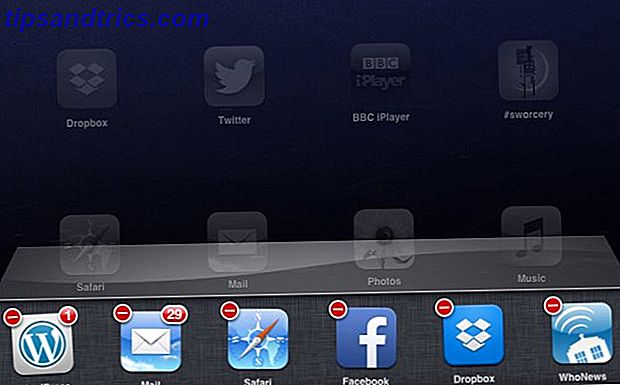
Ίσως το καλύτερο μέρος για να ξεκινήσετε στην αντιμετώπιση προβλημάτων σε οποιαδήποτε οθόνη είναι η δημιουργία περισσότερης RAM συστήματος. Αυτό μπορεί να διαρκέσει μια στιγμή (και σε ορισμένες περιπτώσεις απαιτεί επανεκκίνηση, βλ. Παρακάτω), αλλά θα πρέπει να σας δώσει μια ιδέα για το πόσο κακό είναι το πρόβλημα.
Οι χρήστες Android έχουν πληθώρα επιλογών για να ελευθερώσουν χώρο σε tablet, όπως η εκκαθάριση της προσωρινής μνήμης εφαρμογών ή η χρήση εφαρμογών τρίτων όπως το Memory Booster - RAM Optimizer. Ο οδηγός του Chris Hoffman για την καθαριότητα της άνοιξης του Android σας Το 1-2-3 Οδηγός για την Άνοιξη Καθαρισμός του Android Smartphone σας Το 1-2-3 Οδηγός για την Άνοιξη Καθαρισμός του Android Smartphone σας Εάν το τηλέφωνό σας Android ξεκίνησε να επιβραδύνει μετά από λίγο χρόνο, μπορείτε να το επιταχύνετε ξανά! Διαβάστε περισσότερα πρέπει να έρθουν χρήσιμα εδώ.
Τα προβλήματα μνήμης σε ένα iPad μπορούν να οδηγήσουν σε αργές απαντήσεις από την οθόνη αφής σας. Ο καλύτερος τρόπος να αντιμετωπιστεί αυτό είναι (στο iOS 6 και κάτω) να κάνετε διπλό κλικ στο κουμπί Αρχική σελίδα για να εμφανίσετε τις εφαρμογές που είναι ανοιχτές και στη συνέχεια πατήστε παρατεταμένα για να εμφανιστεί ο σταυρός στην επάνω δεξιά γωνία. Για τις συσκευές που εκτελούν iOS 7, η διαδικασία είναι ελαφρώς διαφορετική - διαβάστε τον James What's New στο iOS 7 Τι νέο υπάρχει στο iOS 7; Τι νέο υπάρχει στο iOS 7; Μια νέα γενιά του iOS είναι σχεδόν επάνω μας, αποκαλύφθηκε στο Παγκόσμιο Συνέδριο Developers της Apple την περασμένη εβδομάδα. Οδηγημένος έντονα από τον (Sir) Jony Ive, το iOS 7 σηματοδοτεί μια ξεκάθαρη απόκλιση από τα σκευμορφικά στοιχεία UI του ... Διαβάστε περισσότερα το άρθρο ή τον οδηγό iOS. Αφού κλείσετε όλες τις εφαρμογές που δεν χρειάζεστε πλέον, το tablet σας θα πρέπει να ανταποκρίνεται περισσότερο. Τα iPad Jailbroken μπορούν να τρέξουν εφαρμογές διαχείρισης εργασιών, εν τω μεταξύ, οι οποίες θα σας βοηθήσουν να κλείσετε τυχόν τρέχουσες διαδικασίες που δεν χρειάζεστε.
Στα Windows 8, κλείστε όσες εφαρμογές desktop θα είναι πρακτικές πριν μεταβείτε στην οθόνη Έναρξη. Εμφάνιση της προβολής Σύγχρονης εναλλαγής εργασιών, σύροντας κάθε εφαρμογή στην κύρια οθόνη πριν την κλείσετε (Οι σύγχρονες εφαρμογές κλείνουν σύροντας το δάκτυλό σας προς τα κάτω από το επάνω μέρος της οθόνης προς τα κάτω).
Εάν η αποδέσμευση μίας μνήμης RAM βοηθά με την ανταπόκριση του tablet της οθόνης αφής σας, τότε αυτό πρέπει να είναι το μόνο που χρειάζεται να κάνετε.
2. Κάντε επανεκκίνηση του tablet σας

Περαιτέρω αντιμετώπιση προβλημάτων μπορεί να γίνει με επανεκκίνηση του tablet σας. Όταν η συσκευή επανεκκινηθεί, η πλειονότητα των εφαρμογών θα κλείσει. Στη συνέχεια, μπορείτε να ελέγξετε την ανταπόκριση της οθόνης αφής, είτε διαπιστώνοντας ότι όλα είναι καλά είτε χρησιμοποιώντας τις παρακάτω εφαρμογές για να μάθετε περισσότερα.
Η επανεκκίνηση ενός tablet δεν είναι περίπτωση να πατήσετε απλά το κουμπί λειτουργίας για να απενεργοποιήσετε την οθόνη. Αντ 'αυτού, πρέπει να απενεργοποιηθεί ολόκληρη η συσκευή και να ενεργοποιηθεί ξανά.
Για χρήστες Android, αυτό δεν πρέπει να είναι υπερβολικό πρόβλημα - το μόνο που θα χρειαστεί να κάνετε είναι να κρατήσετε το κουμπί λειτουργίας και να επιλέξετε Επανεκκίνηση .
Ωστόσο, οι ιδιοκτήτες Apple iPad θα πρέπει να κλείσουν κάθε ανοιχτή εφαρμογή πριν κρατήσουν το κουμπί Sleep / Wake και σύροντας το ρυθμιστικό. Εάν δεν είναι δυνατό το κλείσιμο των εφαρμογών, κρατήστε πατημένο το Sleep / Wake για μερικά δευτερόλεπτα μέχρι να εμφανιστεί το λογότυπο της Apple.
Οι ιδιοκτήτες tablet των Windows 8 μπορούν να κάνουν επανεκκίνηση των συσκευών τους ανοίγοντας το μενού Charms Κάθε συντόμευση των Windows 8 - χειρονομίες, επιφάνεια εργασίας, γραμμή εντολών Κάθε συντόμευση των Windows 8 - χειρονομίες, επιφάνεια εργασίας, γραμμή εντολών Τα Windows 8 αφορούν όλες τις συντομεύσεις. Τα άτομα με υπολογιστές με δυνατότητα αφής χρησιμοποιούν χειρονομίες αφής, οι χρήστες χωρίς συσκευές αφής πρέπει να μάθουν τις συντομεύσεις του ποντικιού, οι χρήστες ενέργειας χρησιμοποιούν συντομεύσεις πληκτρολογίου στην επιφάνεια εργασίας και νέες συντομεύσεις γραμμής εντολών και ... Διαβάστε περισσότερα και, στη συνέχεια, πιέστε Ρυθμίσεις> Ισχύς> Επανεκκίνηση . Αν η συσκευή δεν ανταποκριθεί, κρατήστε πατημένο το κουμπί των Windows και το κουμπί τροφοδοσίας μαζί για λίγα δευτερόλεπτα μέχρι να επανεκκινήσει.
3. Επαναπροσδιορίστε την οθόνη
Να εκτελείται μόνο αν έχετε μια συσκευή που δεν έχει εγγύηση και δεν έχει τα χρήματα για να πληρώσει για επαγγελματικές επισκευές!

Αυτό το βήμα ισχύει πραγματικά για μερικά φθηνότερα tablet Android και όχι για εργαλεία υψηλής τεχνολογίας όπως το iPad και ουσιαστικά περιλαμβάνει την αφαίρεση της οθόνης και την αντικατάστασή της, με την επιθυμητή έκβαση μιας καλύτερης απόκρισης στις χειρονομίες της οθόνης αφής.
Για παράδειγμα, ένα χτύπημα μπορεί να αποσπάσει τον ψηφιοποιητή. παρόμοια, η ρίψη ή η εκτόξευση του δισκίου μπορεί να προκαλέσει την απώλεια ενός καλωδίου που συνδέει τον ψηφιοποιητή με τη μητρική πλακέτα (αυτό δεν πρέπει να συμβεί, αλλά δεν είναι ανήκουστο).
Πριν τραβήξετε το tablet σας, φυσικά, θα πρέπει να ελέγξετε αν μπορείτε να βρείτε τα εργαλεία και τις οδηγίες για την αποσυναρμολόγηση της συσκευής σας. Η πρώτη θέση που πρέπει να δούμε είναι το YouTube. Δεν σας συμβουλεύουμε να κάνετε αυτό το βήμα ελαφρώς. (όπως έκανα Τρόπος αντικατάστασης ή αναβάθμισης του SSD στο Tablet σας των Windows 8 Πώς να αντικαταστήσετε ή να αναβαθμίσετε το SSD στον υπολογιστή σας με τα Windows 8 Με λιγότερο από 4 GB η αποθήκευση που παρέμεινε στο tablet μου των Windows 8 - και η πλειοψηφία των χρήσιμων εφαρμογών, η αποθήκευση cloud και τα παιχνίδια που εγκαταστάθηκαν στην εξωτερική μονάδα USB 3.0 μου - αποφάσισα ... Διαβάστε περισσότερα).
4. Χρησιμοποιήστε τις native εφαρμογές για την αντιμετώπιση προβλημάτων

Συχνά όταν μια οθόνη αφής του tablet δεν αποκρίνεται, το πρόβλημα μπορεί να εντοπιστεί σε ένα συγκεκριμένο τμήμα της οθόνης.
Γνωρίζοντας ποιοι τομείς της οθόνης αφής δεν ανταποκρίνονται σωστά μπορεί να είναι χρήσιμος για τη διάγνωση του τι είναι λάθος. οι πληροφορίες σίγουρα θα αποδειχθούν χρήσιμες για κάθε μηχανικό που καταλήγει να επισκευάσει το δισκίο.
Ένα χρήσιμο μέσο για τον έλεγχο των περιοχών που εργάζονται στην οθόνη σας και που δεν είναι να χρησιμοποιήσετε μερικές εφαρμογές.
Με μια εφαρμογή αριθμομηχανής μπορείτε να δοκιμάσετε απλές βρύσες σε όλη την οθόνη (η λειτουργία περιστροφής οθόνης θα σας επιτρέψει να ελέγξετε το δισκίο σε όλους τους προσανατολισμούς)
Μια εφαρμογή χαρτών, εν τω μεταξύ, μπορεί να χρησιμοποιηθεί για τον προσδιορισμό προβλημάτων με μεταφορά και σύσφιξη.
5. Χρησιμοποιήστε ένα εργαλείο βαθμονόμησης

Η βαθμονόμηση της οθόνης του tablet σας μπορεί να επιλύσει πολλά προβλήματα ανίχνευσης οθόνης αφής.
Για τους χρήστες iPad, δεν υπάρχει διαθέσιμο ή απαραίτητο εργαλείο βαθμονόμησης. Ωστόσο, εάν χρησιμοποιείτε μια συσκευή jailbroken και διαπιστώσετε ότι η οθόνη καταγράφει τις βρύσες σας και σπρώχνει λανθασμένα, συνιστάται μια σκληρή επαναφορά για να αναιρέσετε το jailbreak.
Στο Android, εξαρτάται από την έκδοση του λειτουργικού συστήματος και της συσκευής. Συνήθως, θα βρείτε μια επιλογή βαθμονόμησης στις Ρυθμίσεις> Οθόνη, αλλά αν καμία δεν είναι εμφανής, υπάρχουν αρκετές εφαρμογές που μπορείτε να δοκιμάσετε, όπως TouchScreen Tune (απαιτείται root) που μπορεί να χρησιμοποιηθεί για την επίλυση πολλών προβλημάτων οθόνης αφής.
Οι χρήστες των Windows 8 μπορούν να πατήσουν Έναρξη και πληκτρολογήστε βαθμονόμηση, πατήστε Ρυθμίσεις και επιλέξτε Βαθμονόμηση της οθόνης για είσοδο με στυλό και αφής, κάντε κλικ στην επιλογή Βαθμονόμηση ... και ακολουθήστε τις οδηγίες.
Βοηθήστε έναν μηχανικό - Χρησιμοποιήστε αυτές τις συμβουλές!
Καλύπτουμε όλες τις βάσεις εδώ, παρέχοντας τους πέντε πιο αποτελεσματικούς τρόπους επίλυσης προβλημάτων με την οθόνη αφής του tablet σας, επιτρέποντάς σας να διατηρείτε τη συσκευή όσο το δυνατόν πιο μακριά.
Ωστόσο, όπως ήδη γνωρίζετε, υπάρχουν προβλήματα που είναι τόσο κακά που θα χρειαστεί να χρησιμοποιήσετε τη βοήθεια ενός μηχανικού, ο οποίος εργάζεται ως εγκεκριμένος υπεύθυνος επισκευής για τον κατασκευαστή του tablet ή το κατάστημα από το οποίο αγοράστηκε.
Σας προτείνουμε να καταστήσετε σαφές ποια βήματα προσπαθήσατε να επιλύσετε τα θέματα της οθόνης αφής, ίσως σημειώνοντας ποια από τα πέντε βήματα που επιχειρήσατε παραπάνω.
Εν τω μεταξύ, εάν έχετε οποιεσδήποτε δικές σας προτάσεις, παρακαλούμε να τις μοιραστείτε στα παρακάτω σχόλια.
Φωτογραφία Credit: redaleka

![Οι Καλύτεροι, Χειρότεροι & Αστεία Αυτοπεποίθηση του 2013 [Παράξενος & Υπέροχος Ιστός]](https://www.tipsandtrics.com/img/internet/225/best-worst-funniest-selfies-2013.jpg)